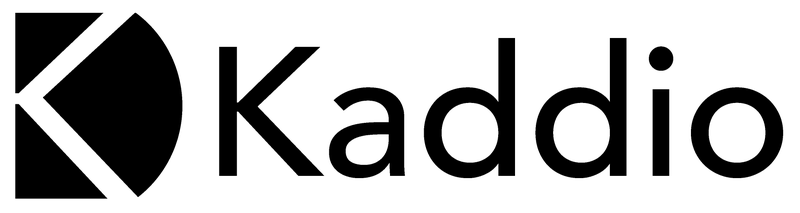Steg 1: Kontrollera maskinvara
Om övriga deltagare inte kan höra dig alls kan det bero på ett problem med din mikrofon eller deras uppspelningsenhet (högtalare eller hörlurar).
- Kontrollera att mikrofonen, kameran och högtalarna är anslutna till datorn och att de är påslagna (och att mikrofonljudet inte är avstängt).
- Om någon maskinvara ansluts via USB kontrollerar du om du behöver installera programvara från enhetens tillverkare.
- Kontrollera att mikrofon, kamera eller högtalare inte används i något annat program. Stäng i så fall ner det andra programmet
- Kontrollera att mikrofon, kamera eller högtalare tillåts i webbläsaren.
Det kan hända att man har råkat blockera mikrofon och kamera i sin webbläsare någon gång och att webbläsaren inte frågar om det igen. Det kan då hjälpa att rensa webbhistoriken och sedan prova att ansluta igen. Då får man frågan om att tillåta mikrofon och kamera igen.
Steg 2: Kontrollera systemkrav
När videon inte fungerar kan det bero på att någon av parterna använder en webbläsare, operativsystem som inte stöds.
- Om videosamtal inte stöds skrivs detta ut på välkomstsidan när du loggar in. Kolla om det står något varningsmeddelande där.
- Kontrollera att du använder en uppdaterad version av någon av följande webbläsare: Firefox, Chrome, Opera, Safari (version 12 eller senare) alternativt Microsoft Edge (version 80 eller senare).
- Vi rekommenderar alltid att i första hand använda Chrome
- Använd inte webbläsaren Internet Explorer (har ej stöd för videosamtal).
- på iPhone krävs Safari med iOS 11 eller senare
- Använder något av följande operativsystem på din enhet: macOS Sierra - iOS 11.0.2 - Android 8 - Windows 8 - Linux (Ubuntu 16.04, Debian 7) - ChromeOS 60
Steg 3: Kontrollera internetuppkopplingen
- Kontrollera att du har stabil och snabb internetuppkoppling (3G mobilt bredband eller snabbare).
Steg 4: Testa alternativen i Kaddio Video:
- Tvåpartsamtal: Testa att klicka i "Via server" istället för "Direkt" när ni startar videosamtalet.
Steg 5: Starta om
Ibland är problem tillfälliga och löser sig om man startar om samtalet, ibland behöver man starta om hela datorn.
- Samtalet: Lämna och gå med i videosamtalet på nytt.
- Kaddio: Logga ut och stäng ner webbläsaren och logga in igen.
- Webbläsaren: Rensa webbhistoriken, stäng ner och starta upp igen.
- Datorn: Stäng av hela datorn och starta sedan upp allt på nytt.
Steg 6: Be den andra personen att felsöka
Om du inte ser eller hör den andra personen ber du att denne följer anvisningarna ovan.
Steg 7: Kontakta support@kaddio.com
Kolla om du får något felmeddelande i din konsol och skicka med det i mailet. Öppna konsolen i webbläsaren genom att klicka ctrl+shift+J (windowsdator) eller cmd+option+J (Mac):
- Trigga "felet"
- Kopiera texten som då visas i konsolen och skicka till oss.
Kända problem
- Safari på iOS 13.0.1 (iPhone/iPad) har ibland problem att skicka ljud
- Chrome 76+ har ibland problem med dålig videkvalitet.
- Firefox har ibland problem att återansluta efter ett nätverksavbrott
- Firefox 64/65 tappar ibland video
- Safari 12.1 har ibland problem med att skicka ljud/video
Alla dessa kända problem ligger utanför Kaddios kontroll och vi har ingen möjlighet att åtgärda dem.
Även tillägg och plugins till webbläsare kan ställa till problem. Några av dessa är:
- uBlockOrigin-Extra
- WebRTC Leak Prevent
- Easy WebRTC Block
Se till att dessa inte används.